Trước đây để chuyển đổi sang tài khoản Zalo khác, người dùng sẽ phải đăng xuất và tiến hành đăng nhập lại, việc làm này giờ đây đã trở nên đơn giản hơn rất nhiều khi Zalo đã hỗ trợ chức năng chuyển đổi nhiều tài khoản Zalo nhanh chóng trên cùng một điện thoại mà không cần phải nhập mật khẩu hay đăng nhập lại như cách làm thủ công trước đó người dùng vẫn thường làm.
- Cách chuyển đổi số điện thoại trên Zalo
- Cách sử dụng Zalo Web trên điện thoại
- Cách cài 2 Zalo trên điện thoại Android, iPhone
- Cách đăng ký tham gia thử nghiệm các tính năng mới của Zalo
- Cách dùng 2 hay nhiều tài khoản Zalo trên điện thoại
Chuyển đổi nhiều tài khoản trên cùng 1 ứng dụng không phải là chức năng mà người dùng mới biết đến, trước đó ứng dụng nhắn tin Messenger của Facebook cũng đã tích hợp chức năng này từ lâu. Dù chức năng chuyển đổi nhiều tài khoản nhanh chóng trên Zalo ra hơi muộn so với sự mong đợi của người dùng nhưng tuy nhiên đây vẫn sẽ là chức năng cực kỳ hữu ích đối với những người đang sử dụng ứng dụng nhắn tin này.

5 bước đển chuyển đổi nhanh tài khoản Zalo
Hướng dẫn chuyển đổi nhiều tài khoản Zalo trên cùng một điện thoại
Bước 1: Các bạn cần tải ứng dụng Zalo cho điện thoại Android, iPhone đang sử dụng phiên bản mới nhất để có thể thực hiện được giống với các bước hướng dẫn của 9mobi.vn sau đây. Với những phiên bản Zalo cũ, chức năng này có thể sẽ không hỗ trợ và bạn sẽ không thể tìm thấy và thực hiện theo hướng dẫn.
- Download: Zalo cho Android
- Download: Zalo cho iPhone
Bước 2: Tiến hành truy cập ứng dụng và đăng nhập Zalo. Tại giao diện chính của ứng dụng nhắn tin này, bạn chọn vào biểu tượng 4 ô vuông để truy cập vào mục Thêm -> Chọn tới biểu tượng bánh răng cưa nằm ở trên cùng góc phải ứng dụng để đến chức năng Cài đặt.
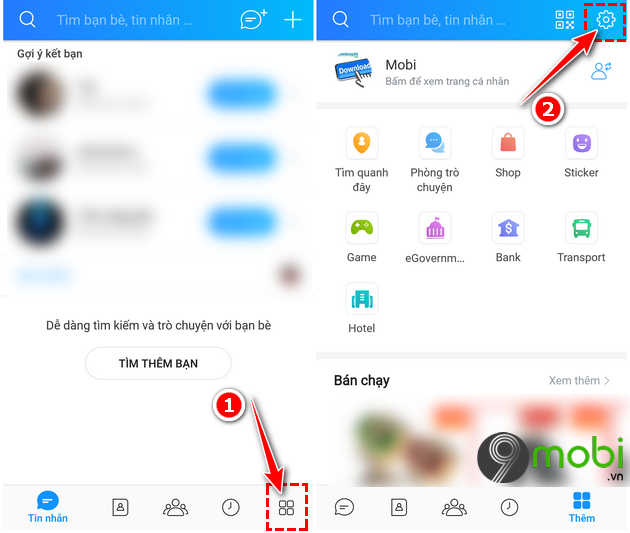
Bước 3: Bạn kéo xuống dưới sẽ thấy dòng: Chuyển tài khoản thì kích chọn vào đó.
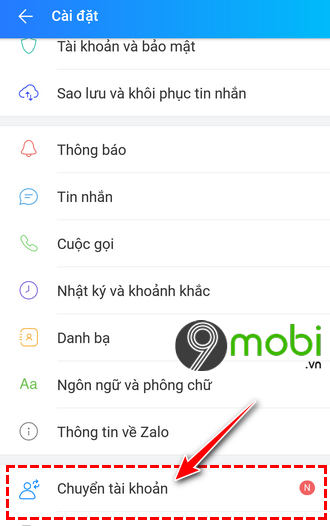
Bước 4: Zalo sẽ hiển thị tên tài khoản mà bạn đang đăng nhập ở thời điểm hiện tại, muốn chuyển đổi nhiều tài khoản Zalo, các bạn chọn vào mục: Thêm tài khoản -> Tiến hành nhập thông tin: Số điện thoại, mật khẩu -> Chọn vào biểu tượng mũi tên để đăng nhập.
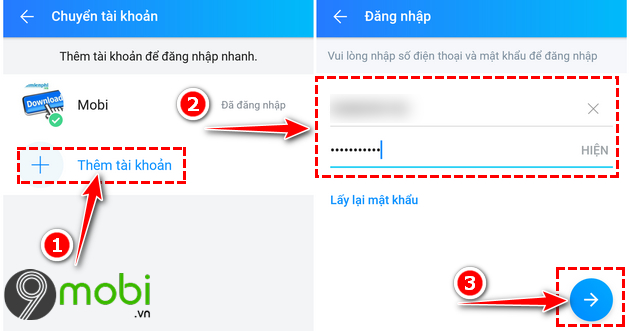
Ngay sau khi bạn thực hiện xong bước trên, tại giao diện chính của ứng dụng Zalo sẽ hiển thị dòng chữ: Bạn đã đăng nhập thành công, bạn lựa chọn vào Hoàn tất.
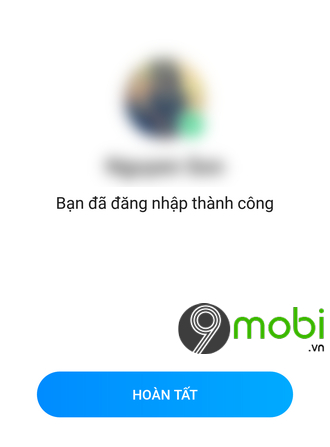
Bước 5: Bây giờ để chuyển đổi nhiều tài khoản Zalo trên cùng 1 điện thoại nhanh chóng, các bạn vào mục Thêm ->Chọn đến biểu tượng avatar tài khoản cần chuyển đổi -> Nhấn Đăng nhập . Bạn sẽ không cần phải nhập mật khẩu hay gõ lại số điện thoại nữa.
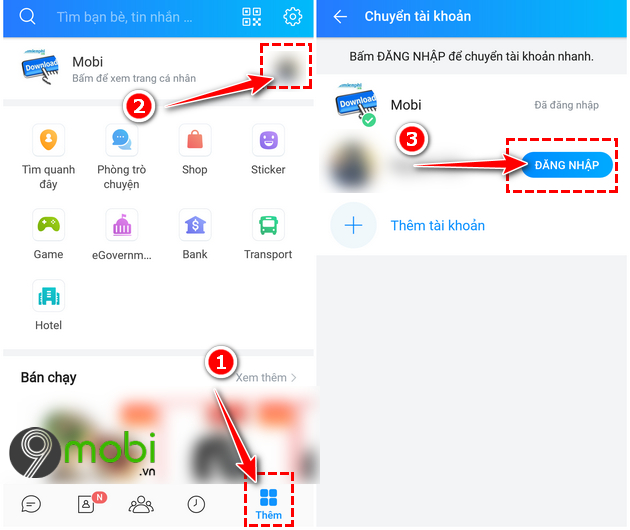
https://9mobi.vn/huong-dan-chuyen-doi-nhieu-tai-khoan-zalo-tren-cung-mot-dien-thoai-25973n.aspx
Như vậy bài viết bên trên 9mobi.vn đã hướng dẫn đến các bạn cách chuyển đổi nhiều tài khoản Zalo trên cùng một điện thoại. Ngoài ra, nếu như bạn không thể tìm thấy chức năng chuyển đổi tài khoản Zalo theo như cách hướng dẫn bên trên thì có thể tham khảo thêm cách: Cách dùng nhiều tài khoản Zalo trên điện thoại để thực hiện nhé. Chúc các bạn thực hiện các bước làm trên thành công.